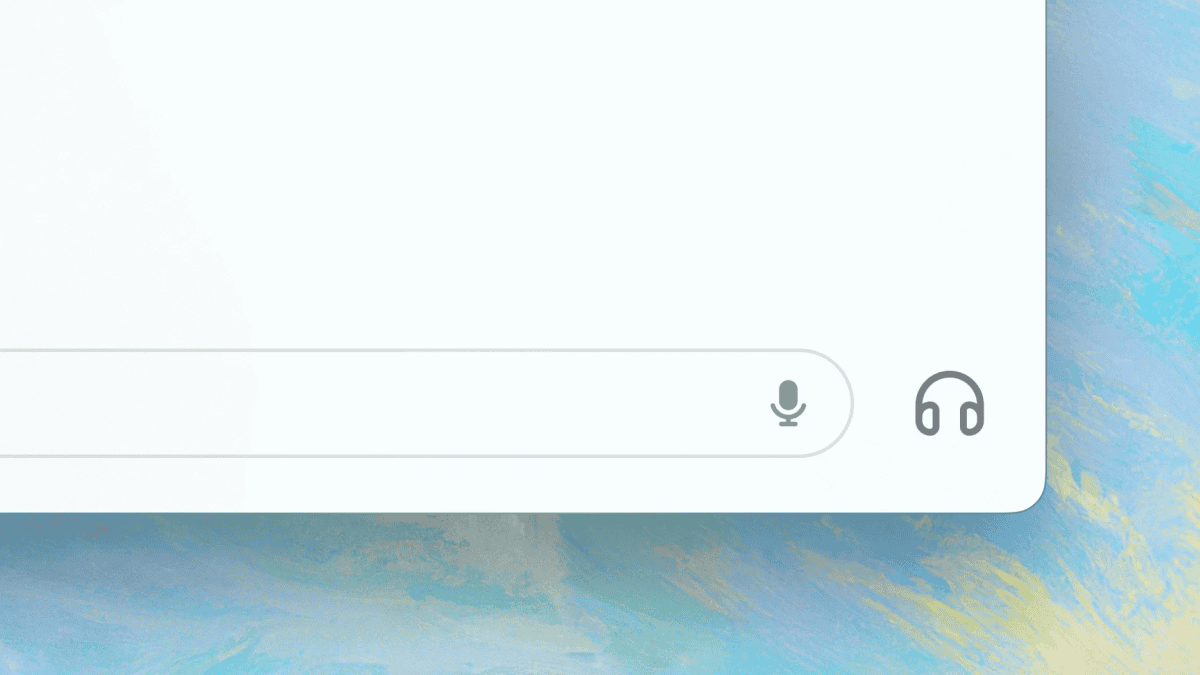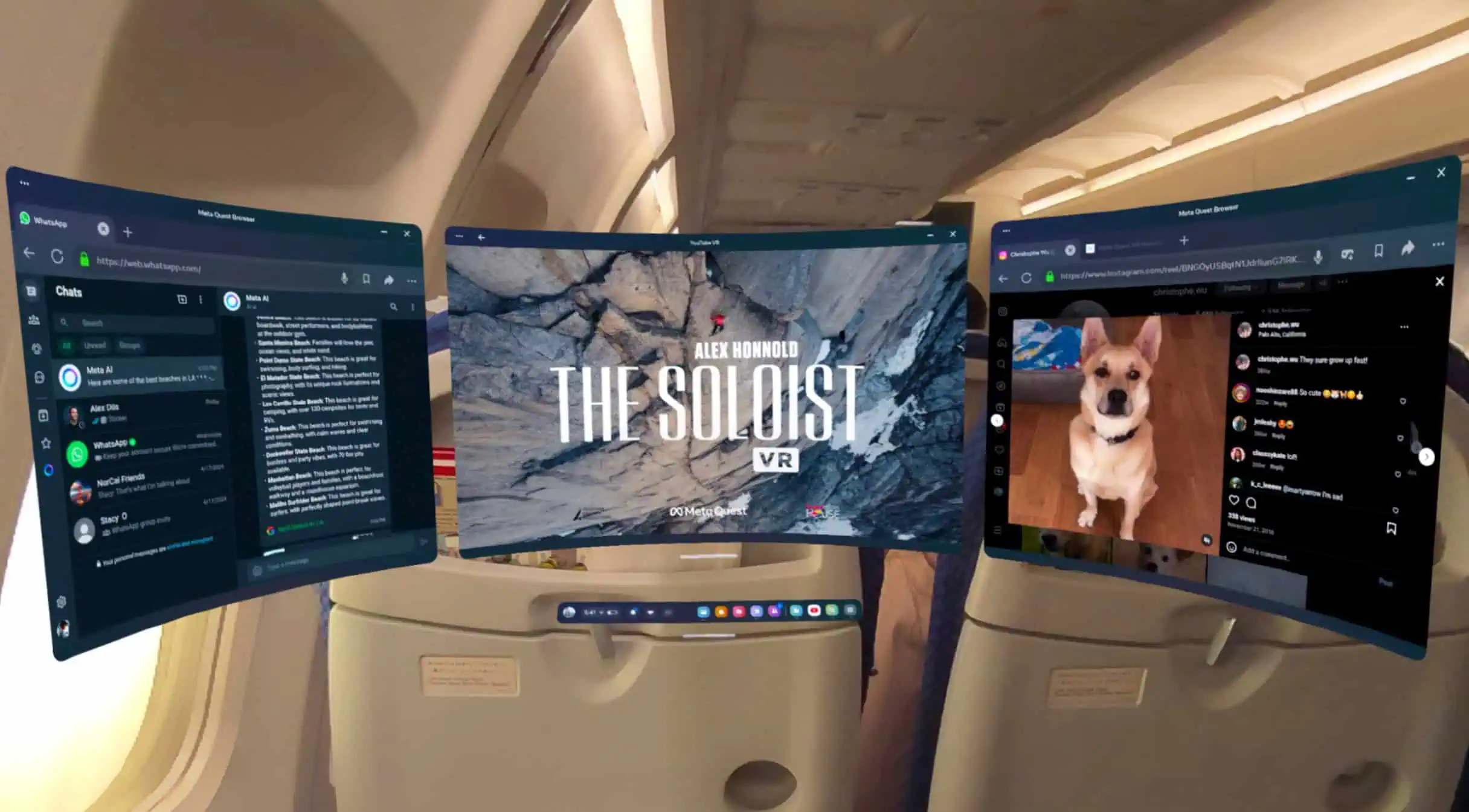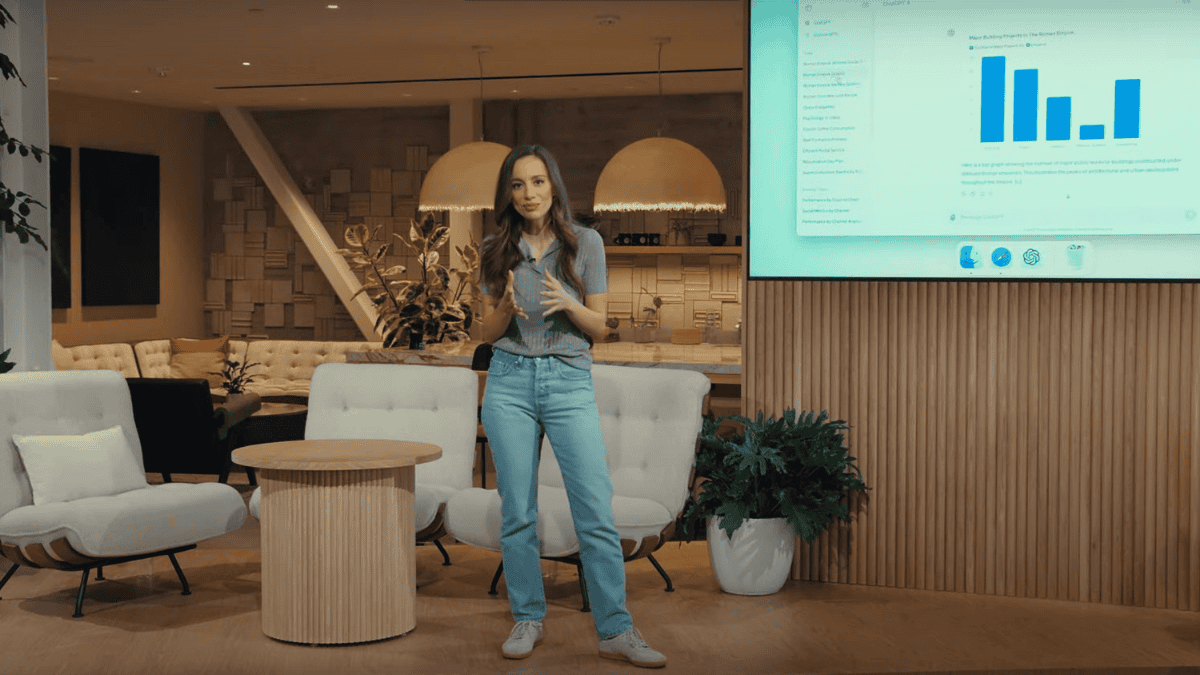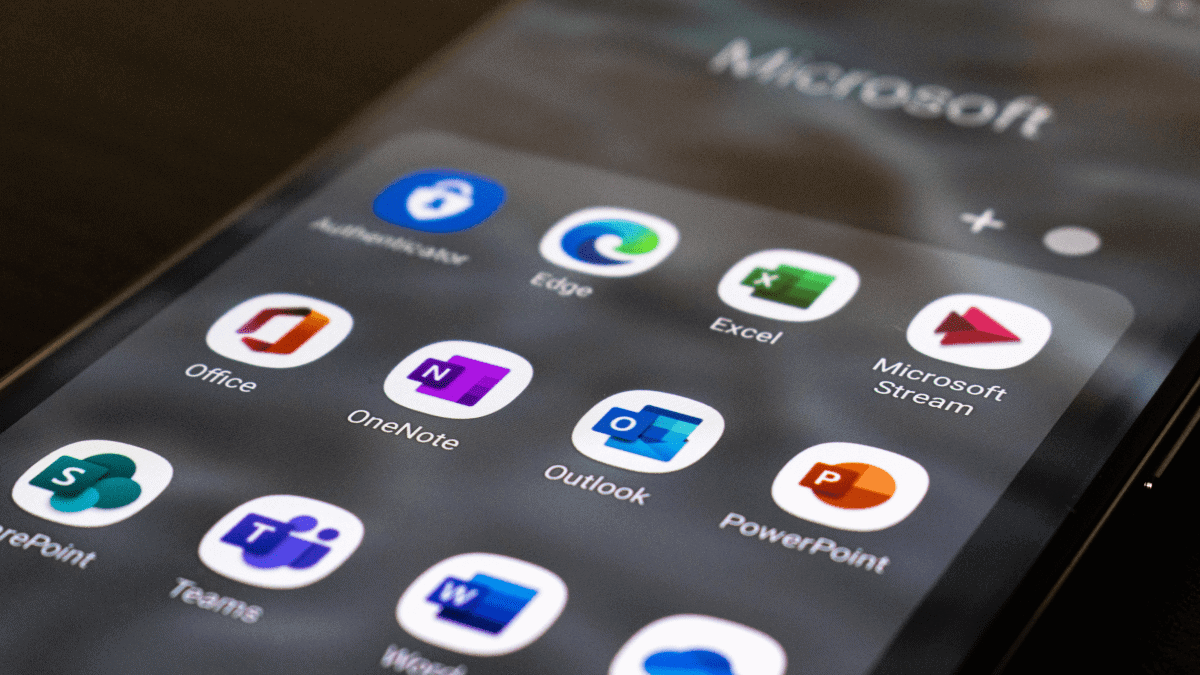הנה מה חדש, מתוקן ושבור ב-Windows 10 Build 16251 למחשבים ו-Build 15235 לנייד
14 דקות לקרוא
פורסם ב
קרא את דף הגילויים שלנו כדי לגלות כיצד תוכל לעזור ל-MSPoweruser לקיים את צוות העריכה קראו עוד

צוות Windows Insider של מיקרוסופט הוא משחרר את build 16251 למחשבים ו-build 15235 למובייל מכשירים היום. הבנייה האחרונה של Windows 10 כוללת רק כמה תכונות חדשות ושיפורים קלים, שחלקם כנראה התגלו על ידי Insiders כחלק מה-Bag Bash האחרון. הבנייה של היום לא מציגה תכונות חדשות מרכזיות, אבל הן מכילות כמה פיצ'רים חדשים ומעניינים עבור מחשבים אישיים. באשר למכשירים ניידים, יש מצב דיוקן חדש עבור Continuum עבור טלפונים.
להלן רשימת השינויים המלאה:
מה חדש (למחשבים אישיים)
Windows מאפשר לך לקשר את הטלפון והמחשב שלך
אתה אולי זוכר ב-Build דיברנו על מחשבים וטלפונים עובדים טוב יותר יחד. עם Build 16251, אנו מציגים את הסט הראשון של תכונות המאפשרות "לקשר" את הטלפון שלך למחשב האישי שלך. התרחיש של המבנה הזה מתמקד בגלישה באינטרנט בין מכשירים. היום, אנו מבקשים מכם מאנשי Windows Insiders לעזור לנו לבחון את החוויה הזו באמצעות מכשירי האנדרואיד שלכם. תמיכה לאייפון תגיע בקרוב מאוד, הישארו מעודכנים.
כדי להתחיל, לאחר התקנת ה-build החדש של היום במחשב האישי שלך, עבור אל הגדרות> טלפון ולקשר את הטלפון שלך. קישור הטלפון שלך מבטיח שההפעלות שלך מהטלפון שלך ימשיכו רק למחשב שבחרת. לאחר הוספת הטלפון שלך לקישור, תקבל מאיתנו הודעת SMS המורה לך להתקין אפליקציית בדיקה בשם "Microsoft Apps" עבור אנדרואיד, אשר משלימה את הקישור בין הטלפון למחשב האישי שלך ומאפשרת את אחד מתרחישי הגלישה הראשונים שלנו בין מכשירים.
לאחר שקישרת את הטלפון שלך, פשוט עבור אל הטלפון שלך והתחל לגלוש באינטרנט. כאשר אתה נמצא באתר שאתה רוצה להציג במחשב שלך, פשוט הפעל את חוויית השיתוף המקורית בטלפון שלך ושתף את האתר לאפשרות "המשך במחשב". ייתכן שתצטרך ללחוץ על "..." או יותר כדי להוסיף את אפליקציית הבדיקה הזו לתפריט השיתוף שלך. לאחר הפעלתו, הוא יבקש ממך תחילה להיכנס עם חשבון Microsoft שלך. חשוב שתשתמש באותו חשבון שבו אתה משתמש במחשב האישי שלך. בשלב הבא זה ישאל אותך אם אתה רוצה "המשך עכשיו" או "המשך מאוחר יותר". אם תבחר "המשך עכשיו", האתר ייפתח בצורה קסומה במחשב המקושר. אם תבחר "המשך מאוחר יותר", האתר יופיע תחת מרכז הפעולה כדי שתוכל להגיע אליו מאוחר יותר כשתהיה מוכן. נסה את זה ויידע אותנו על כל בעיה שאתה נתקל בה!
קבל תוצאות חיפוש באינטרנט ב- Cortana מבלי לפתוח את הדפדפן שלך
עכשיו אתה יכול לראות את התוצאות שיש ל-Cortana עבורך מבלי להפעיל את דפדפן האינטרנט. עבור כמה שאלות, חלונית Cortana תתרחב אוטומטית, ותראה לך במהירות בדיוק את מה שאתה צריך לדעת. זה עובד עם סרטים, סלבריטאים, מחירי מניות, מזג אוויר, מצב טיסה - אתה שם את זה! אם ל- Cortana אין תשובה מהירה לשאילתה שלך, החלונית לא תתרחב אוטומטית. אין דאגות! פשוט לחץ על החץ שליד הצעת האינטרנט הרלוונטית (או לחץ על מקש החץ הימני) כדי לראות מה האינטרנט מציע לך. אנו מצפים לשמוע את המשוב שלך, אותו תוכל להגיש באמצעות כפתור המשוב שב-Cortana.
השתמש בפקודות קוליות של Cortana כדי לנעול, לצאת, לכבות או לכבות את המחשב
כעת אפשרנו לך את היכולת להשתמש ב-Cortana כדי לכבות, להפעיל מחדש, לנעול או לצאת מ-Windows. למרות שהוכרז בעבר, לא הפעלנו את זה במלואו דרך הענן עד עכשיו. לכן, במקרה שהידיים שלך תפוסות כרגע, אינך צריך להפסיק את מה שאתה עושה כדי לכבות או לנעול את המחשב. במקום זאת, אתה יכול לומר "היי קורטנה, כבה את המחשב שלי" וקורטנה תטפל בזה. באופן דומה, אתה יכול להשתמש ב-Cortana כדי להפעיל מחדש את המחשב, לצאת או לנעול את המחשב. פשוט השתמש בקול שלך ונסה את הפקודות הבאות:
- "היי Cortana, הפעל מחדש את המחשב."
- "היי קורטנה, כבה את המחשב."
- "היי קורטנה, צא."
- "היי קורטנה, נעל את המחשב האישי."
עבור חלק מהפקודות הקוליות הללו, כמו זו לכיבוי המחשב, Cortana עשויה לבקש ממך אישור מילולי. תצטרך להגיב לקורטנה ב"כן" כדי שקורטנה תסיים את הפקודה הקולית.
בנוסף, אתה יכול גם לבקש מ-Cortana לבצע את הפקודות למעלה במסך הנעילה, אך ראשית עליך להפעיל את Cortana במסך הנעילה אם עדיין לא עשית זאת.
אתה יכול להפעיל את Cortana במסך הנעילה שלך על ידי פתיחת ההגדרות של Cortana והפעלת אפשרות זו:
אם יש לך משוב כלשהו, הקפד לשלוח אותו בדרך שלנו דרך רכזת המשוב!
הערה: זה זמין רק בשווקים באנגלית* (EN-US, EN-AU, EN-CA, EN-GB ו-EN-IN).
חווית אתחול משופרת
השתמש בפרטי הכניסה כדי להחיל הגדרות לאחר הפעלה מחדש או עדכון: התכונה המתקדמת של Windows Update כדי להשתמש בפרטי הכניסה שלך כדי לסיים אוטומטית את הגדרת המכשיר שלך לאחר שהעדכון הורחב לאתחולים וכיבויים רגילים. כאשר אתה מתחבר ומתחיל אתחול מחדש או כיבוי באמצעות אפשרויות הפעלה הזמינות בתפריט התחל ובמיקומים שונים אחרים, Windows יגדיר אוטומטית את החשבון שלך לאחר אתחול הגיבוי.
זה יעזור לך להיכנס מהר יותר וישחזר את יישומי הנגישות שלך וכל יישום אחר שיש לו נרשם להפעלה מחדש של האפליקציה.
אפשרויות שורת הפקודה:
- כיבוי /sg
לכבות את המחשב. באתחול הבא, הפעל מחדש את כל היישומים הרשומים.
- כיבוי /g
כיבוי מלא והפעל מחדש את המחשב. לאחר אתחול המערכת, הפעל מחדש את כל היישומים הרשומים.
ביטול הסכמה: בקטע הפרטיות של דף אפשרויות הכניסה של ההגדרות שלך, אתה יכול להשבית ולהפעיל מחדש באמצעות האפשרויות להלן:
הערה: התכונה זמינה רק במחשבים אישיים שאינם מנוהלים על ידי ארגונים. זה כולל מחשבים ביתיים המסונכרנים לאימייל הארגוני (עבודה, בית ספר וכו').
שיפורים קלט
- התאמנו את גודל מקלדת המגע ביד אחת לקצת יותר גדולה, כמו גם הוספנו גבול עבה יותר כריפוד סביבה כך שפחות סביר שתקיש בטעות מחוץ למקלדת ותבטל אותה.
- עדכנו את מקלדת המגע החדשה XAML כדי לתמוך כעת באפשרות פריסת מקלדת מלאה לשפות אנגלית (ארצות הברית), אנגלית (אוסטרליה), צרפתית (צרפת), איטלקית (איטליה), גרמנית (גרמניה) וספרדית (ספרד). מעריך את כל מי ששיתף משוב בנושא! כדי לגשת לפריסת מקלדת זו, הקש על הלחצן בפינה השמאלית העליונה של מקלדת המגע.
- כאשר אתה מפעיל ומבטל את מקלדת המגע, כעת תבחין בהנפשה שלה מחליקה פנימה והחוצה.
- ריככנו את צליל ההקלדה במקלדת המגע - תודה על המשוב שלך!
- תיקנו בעיה שבה מקלדת המגע עלולה להגיע למצב שבו החלקה על פניה תזיז את תוכן המקלדת.
- עדכנו את תוויות המקשים הספציפיות למקלדת מגע ביד אחת ביפנית כדי להיכתב באמצעות הגופן של ממשק המשתמש Yu-gothic.
- תיקנו בעיה שבה מקלדת המגע היפנית עשויה לפעמים לקחת הקשות מרובות על מקש המחיקה כדי למחוק תו או ביטוי שנבחרו בשדות טקסט מסוימים.
- תיקנו בעיה שבה האפשרויות של מקלדת המגע בהגדרות להשבית הצעות ולהשבית את "הוסף רווח לאחר שאני בוחר הצעת טקסט" לא פעלו.
- התאמנו את הגלילה המדויקת של משטח המגע בשתי אצבעות כך שזה אמור להרגיש קצת יותר חלק עכשיו - אנא נסה זאת במבנה של היום.
- תיקנו בעיה שבה חלון המועמד של Microsoft Pinyin IME לא היה גלוי כאשר Microsoft Edge היה במצב מסך מלא (F11).
- תיקנו בעיה שבה הודעת סטטוס IME יפנית לא הופיעה כאשר ה-IME הופעל עם שיטת הקלט Kana.
- בנוסף לגלילה, עט יכול כעת גם לבחור ולגרור אובייקטים כאשר לחצן הקנה (כפתור בצד העט) נלחץ. פונקציונליות זו כבר הייתה זמינה באפליקציות Win32 וב-Microsoft Edge החל מ-16215, והיום אנו מרחיבים אותה כך שתכלול גם את כל אפליקציות ה-UWP. אנא נסה זאת באפליקציות המועדפות עליך וספר לנו כיצד החוויה עובדת עבורך.
- תיקנו בעיה שבה לא ניתן היה להשתמש בעט כדי להזיז חלון של אפליקציית Win32 למעלה ולמטה על ידי גרירת שורת הכותרת.
- תיקנו בעיה שבה הקואורדינטות היו מעט פגומות בעת השימוש בעט כדי להצביע על מחיקה בטיסות האחרונות.
שיפורים של Microsoft Edge
- Microsoft Edge לא תשנה את קנה המידה מחדש של אתרים כאשר הם נמצאים במצב טאבלט עם רוחב יציאת תצוגה צר (כגון בתצוגה מוצמדת או בכיוון לאורך). זה מספק חוויה טבעית יותר באתרים רספונסיביים מודרניים במצב טאבלט.
- תיקנו בעיה ממבנים אחרונים שבהם האפשרות העתק קישור שהוצגה ב-Microsoft Edge בעת לחיצה ימנית על היפר-קישור לא פעלה.
- תיקנו בעיות אמינות רבות ב-Microsoft Edge שישפרו את חווית המשתמש עם קריסות ותקיעות באפליקציה.
- תיקנו בעיה ב-Microsoft Edge כאשר PDF לא נפתח בעת רענון.
- תיקנו בעיה ב-Microsoft Edge עם התאמה של PDF לדף עבור ספרים מסוימים.
- תיקנו בעיה עם אתרים מוצמדים מ- Microsoft Edge שבה הוא לא הראה את הסמל הנכון בשורת המשימות.
שיפורים במשחקי מחשב
- חלק מהמשתמשים עשויים לראות את מצב המשחק מופעל בסרגל המשחקים כברירת מחדל עבור חלק מהמשחקים שלהם.
מה חדש לנייד:
עבור לכיוון מצב לאורך ב-Continuum
האם אתה Windows Insider שאוהב את הנוחות של Continuum על ידי נשיאת המחשב בכיס? שמענו את המשוב המאוד נלהב שלך ופשוט שיפרנו אותו. אנו נרגשים להציג תמיכה במצב דיוקן עבור Continuum החל מהמבנה הזה של Windows 10 Mobile.
ללא תמיכה במצב דיוקן, העיבוד לרוחב של Continuum מהטלפון שלך על צג בעל אוריינטציה לאורך ייראה כך:
עכשיו, זה ייראה כך:
כדי לאפשר זאת, עבור אל הגדרות > מערכת > תצוגה במכשיר שלך ושנה את כיוון התצוגה ל"פורטרט" ולחץ על החל.
אם הטלפון שלך מחובר לצג באמצעות כבל, הטלפון שלך יבקש ממך לנתק ולחבר מחדש את הכבל לצג החיצוני ולחץ על אישור כדי לשנות את הכיוון לאורך. אם הטלפון שלך מחובר לצג באמצעות Wi-Fi, הטלפון שלך יבקש ממך להתנתק ולהתחבר מחדש לתצוגה האלחוטית שלך. ברגע שזה נעשה, הטלפון שלך יזכור את הכיוון ולא תצטרך לחזור על תהליך ההגדרה בעת חיבור שוב לאותו צג.
מה תוקן
עבור מחשבים אישיים:
- תיקנו בעיה מהטיסה האחרונה שבה אם הגדרת קנה מידה לתצוגה גבוה מ-100%, אתה עלול להיתקל בבאג שבו מיקוד הפגיעה קוזז בעת אינטראקציה עם חלקים שונים של המעטפת. זה היה בולט במיוחד ב-Action Center, שם עשוי להיראות שאי אפשר ללחוץ או להקיש על שום דבר ב-Action Center, אבל יכול היה להיתקל גם בממשק משתמש אחר במערכת.
- תיקנו בעיה שגרמה לכך שחשבונות דוא"ל IMAP כגון Gmail, Yahoo ו-Aol עלולים לא להסתנכרן באפליקציית הדואר בשני הגירסים האחרונים.
- תיקנו את הבעיה שגרמה ל-Windows Defender Security Center לא להיות מסוגל להגדיר ולפרט פריטים עבור גישה מבוקרת לתיקיות, היסטוריית איומים ואי הכללות עקב קריסה בממשק המשתמש.
- מצב סריקה של קריין מופעל כעת כברירת מחדל עבור אפליקציית Edge בלבד. אתה יכול להמשיך להפעיל ולכבות את מצב סריקה עם Caps Lock + Space. ביצענו את השינוי הזה על סמך המשוב שלך. אנא המשיכו לספק משוב באמצעות Caps Lock + EE.
- תיקנו באג שגרם לעיבוד טקסט לקוי במכונות מסוימות כאשר Magnifier פעל עם החלקת מפת סיביות מופעלת. אנא נסה את זה ב-build של היום ויידע אותנו אם זה נראה טוב יותר עכשיו.
- תיקנו בעיה שבה סמל מרכז האבטחה של Windows Defender הופיע מתוח באופן בלתי צפוי בעת שימוש באריח בגודל רחב שהוצמד ל-Start.
- תיקנו בעיה שבה יישומי תיבת דואר נכנס מסוימים עלולים להראות באופן בלתי צפוי סרגל התקדמות על אריחי ההתחלה שלהם למשך זמן קצר לאחר השדרוג.
- תיקנו בעיה שגרמה לכך ש-Explorer.exe השתמש בכמות גבוהה באופן בלתי צפוי של מעבד בטיסות האחרונות כאשר אפליקציות מסוימות כגון Microsoft Edge פעלו.
- תיקנו בעיה שבה נגן ה-Mini View של Groove Music יאפס את מיקומו לברירת המחדל אם השתמשת בסייר הקבצים כדי לפתוח ולהתחיל לנגן mp3 חדש ב- Groove Music.
- תיקנו בעיה שגרמה לכך שאפליקציות מסוימות, כגון Tweetium, לא תרמו את ממשק המשתמש בצורה נכונה והפכו קשות לשימוש.
- תיקנו בעיה שגרמה לכך שההודעה המבקשת ממך להיכנס למצב טאבלט לא עובדת כשורה כשאתה ניגש בטיסות האחרונות.
- שמענו את המשוב שלך והתאמנו את האימוג'י של האנשים שלי מעל שורת המשימות כך שייקרא כעת פשוט "התראות של האנשים שלי". ניתן למצוא את המינוח הזה בהגדרות שורת המשימות.
- תיקנו בעיה שבה תגובת העכבר עשויה להיראות לא יציבה במכשירים מסוימים בעת משחק עם קלט Raw מושבת. אם אתה גיימר ושם לב לבעיה הזו, נשמח שתנסה זאת במבנה של היום ותודיע לנו אם זה השתפר.
- תיקנו בעיה שבה סמן העכבר של נקודת ההכנסה נראה לבן עבור חלק מהמקורבים, מה שהופך אותו לבלתי נראה על הרקע הלבן של תיבות טקסט רבות.
- ייתכן שחלק מהמקורבים שמו לב לשיחת השגיאות של Windows יש מחרוזת חדשה בטיסות האחרונות ("פתיחת פורטל למימד אחר"). זה היה מציין מיקום בזמן שהחלטנו עם איזו מחרוזת אנחנו רוצים ללכת, ועל סמך המשוב שלך עדכנו אותו כדי להסביר שהבעיה מדווחת למיקרוסופט.
- תיקנו את הבעיה עם משחקי מחשב באמצעות שכבת-העל של Origin, כאשר השימוש בשכבת-על עלול לגרום לתנועת המשחק להינעל.
- TruePlay, שנקרא בעבר Game Monitor, הוא מציין מיקום בתוך ממשק המשתמש של Windows. לא ניתן להשפיע על המשחקים שלך בשלב זה. בקרוב יהיה לנו עוד מה לשתף.
לניידים:
- המבנה הזה כולל גם את כל השיפורים מ KB4025342.
- תיקנו בעיה שבה הורדת אפליקציות גדולות עלולה לדווח על חוסר מקום בדיסק כאשר יש מספיק מקום פנוי.
- תיקנו בעיה שבה התקנת אפליקציות (במיוחד משחקים) מחנות Windows נכשלה לפעמים עם "שגיאה, ראה פרטים".
- תיקנו בעיה שבה לא ניתן היה לבטל את הנעילה של מכשיר לאחר הסרה/כיבוי של Windows Hello.
- תיקנו בעיה שבה Cortana לא סיפקה את האזור כשאומרת "האזור שלך מוגדר ל" ואז "האם זה נכון?".
- תיקנו בעיית לוקליזציה טורקית שבה המחרוזת "אנחנו צריכים לתקן את חשבון Microsoft שלך לפני שתוכל להשתמש בחוויות משותפות..." הוצגה באנגלית.
מה שבור
עבור מחשבים אישיים:
- אם התקנת את Builds 16226-16237 ושדרגת ל-build זה, Storage Spaces לא יפעלו כהלכה. בעוד ש-Build 16241 הכיל תיקון לבעיה הכללית שדווחה ב-Storage Spaces בטווח הבנייה הזה, גילינו שהתיקון חל רק על מחשבים שעדיין לא במצב רע, וצריך לעשות קצת עבודה נוספת כדי להחזיר את אלה שכבר הושפעו לטובה. מדינה. תודה מיוחדת ל-Insiders שעזרו לנו לחקור את זה!
- ניסיון להשתמש במקש הקיצור של ההכתבה (WIN + H) באפליקציות UWP לא יעבוד - אתה תראה את ממשק המשתמש עולה ותבטל מיד. אם בכל זאת תרצה להשתמש בהכתבה, המיקרופון במקלדת המגע יפעל. אתה יכול ללחוץ לחיצה ימנית על שורת המשימות כדי להציג את לחצן מקלדת המגע אם הוא עדיין לא גלוי.
- אנו חוקרים את הדיווחים שלך שלאחר שדרוג לגירסת Insider Preview העדכנית ביותר, חלק מהגדרות הרשת אבדו ויחזרו להגדרות ברירת המחדל. תצורת כתובת ה-IP הסטטית הוחזרה ל-DHCP. רשתות שסומנו כפרטיות יוחזרו לציבוריות. לאחר השדרוג תצטרך לשנות ידנית את הגדרות הרשת שלך בחזרה להגדרות המועדפות עליך.
- התחל, מרכז הפעולות והתראות עשויות לפעמים להיות עם רקע שקוף ב-100%. תיקון יהיה זמין בטיסה מאוחרת יותר - לעת עתה, אם אתה נתקל בבעיה זו, נסה לסיים את ShellExperienceHost.exe דרך מנהל המשימות או לאתחל מחדש כדי לפתור את הבעיה.
- התחברות ל-VPN באמצעות פתרון שהורד מחנות Windows עשויה לגרום לקריסת מערכת.
- יציאת הסוללה עשויה להציג טקסט בלתי צפוי עבור % הטעונים (במיוחד "%1!s!%2!s!% עד לטעינה מלאה").
לניידים:
- קיימת בעיה ב-HP Elite X3 עם תחנת עגינה קווית שבה הגדרת הכיוון לאורך אובדת כאשר הצג החיצוני מנותק ומחבר מחדש. דרך לעקיפת הבעיה היא לאתחל את הטלפון לאחר הקשה על כפתור "אישור" במקום להתנתק ולהתחבר מחדש. יש לבצע פתרון זה בכל פעם שאתה מתחבר לצג חיצוני שבו אתה רוצה להשתמש עם Continuum בכיוון לאורך.